 中油电子邮箱设置方法Word格式.docx
中油电子邮箱设置方法Word格式.docx
- 文档编号:13873870
- 上传时间:2022-10-14
- 格式:DOCX
- 页数:10
- 大小:917.70KB
中油电子邮箱设置方法Word格式.docx
《中油电子邮箱设置方法Word格式.docx》由会员分享,可在线阅读,更多相关《中油电子邮箱设置方法Word格式.docx(10页珍藏版)》请在冰豆网上搜索。
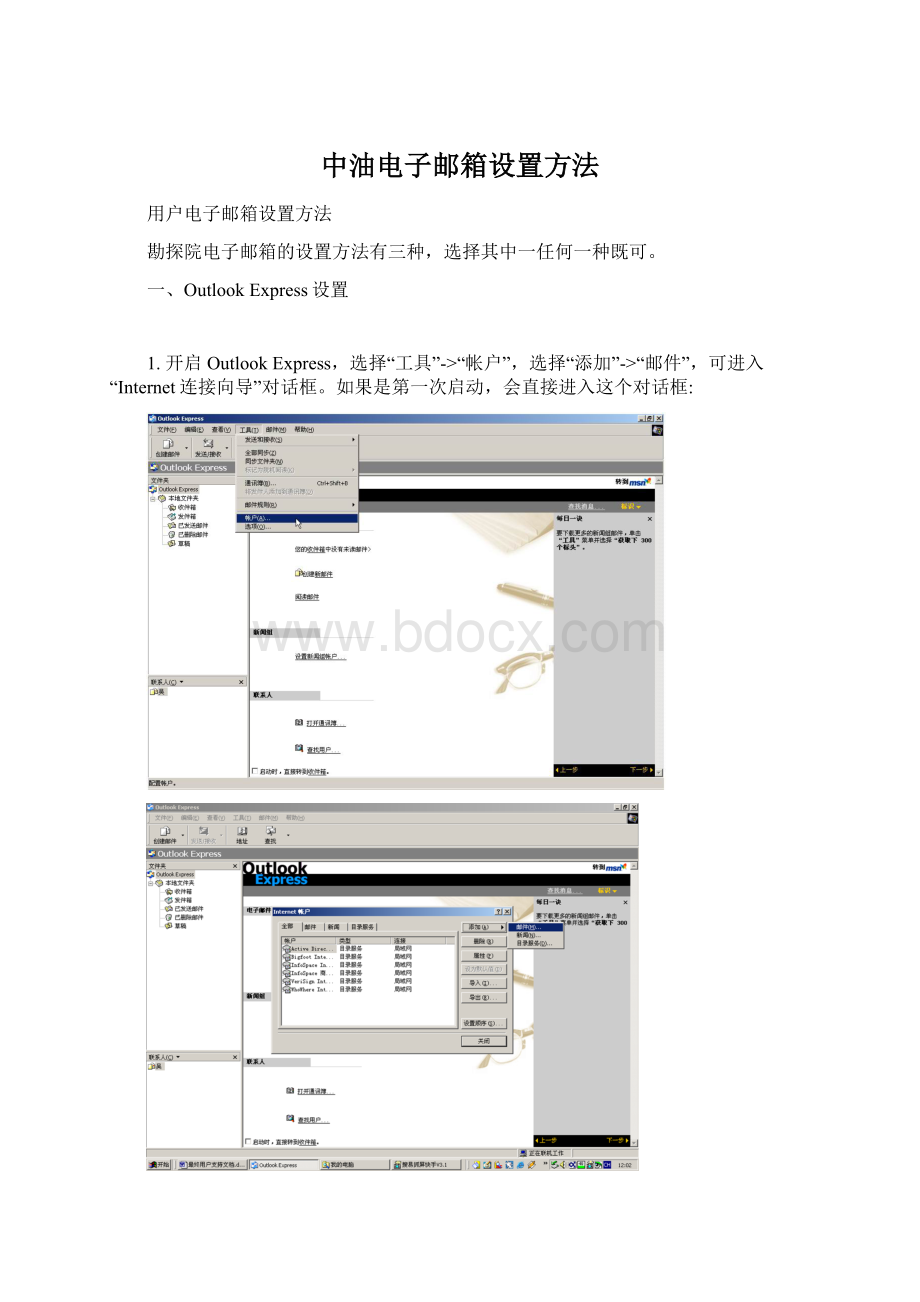
1.开启OutlookExpress,选择“工具”->
“帐户”,选择“添加”->
“邮件”,可进入“Internet连接向导”对话框。
如果是第一次启动,会直接进入这个对话框:
2.输入显示名,此显示名用于发送邮件时标识发件人,通常输入用户姓名。
单击“下一步”:
3.输入用户邮件地址,此地址用于标识发件人的电子邮件地址。
4.在“电子邮件服务器名”对话框中,选择服务器为“POP3”。
并且在“接收邮件服务器”上填写邮件服务器名,在“发送邮件服务器”上填写与“接受邮件服务器”相同的服务器名。
在中国石油电子邮件系统中,中心站点的用户填写“mail.petrochina”,单击“下一步”:
5.在“InternetMail登录”对话框中,填写邮件前缀名和对应的密码,单击“下一步:
6.单击“完成”。
此时完成了邮件帐户的配置。
但由于中国石油电子邮件系统为了避免转发垃圾邮件而设置了SMTP发信的认证,所以需要进一步配置SMTP发件认证。
7.选择“工具”->
“帐户”,打开“Internet帐户”对话框。
选择“邮件”标签,并选择刚创建的邮件帐户(通常显示为邮件服务器名称)。
8.单击“属性”:
9.在属性对话框中,选择“服务器”标签,选择“我的服务器要求身份认证”选项。
单击“确认”:
10.验证发送邮件给自己,并能正确从服务器上取到邮件。
有些邮件的附件由于OutlookExpress的安全性无法打开。
11.选择“工具”->
“选项”,打开“选项”对话框,选择“安全”标签。
12.在“病毒防护”中,把“不允许保存或打开可能有病毒的附件”前的勾去掉。
二、Outlook设置
✧Outlook2003
1.在“控制面板”中打开“Mail”,单击“电子邮件帐户”,单击“添加新电子邮件帐户”按钮,单击“下一步”:
2.选择“POP3”,单击“下一步”:
3.填写用户信息包括,用户的姓名,邮件的全名,用户名,密码,接收和发送邮件服务器填写“mail.petrochina”,点击“测试帐户设置”,在全部完成后点“关闭”。
3.点击“其它设置”,选择“发送服务器”,在“我的发送服务器(SMTP)要求验证”前打勾,并选择“使用与接受邮件服务器相同的设置”,点确定。
4.点“下一步”,点“完成”,完成Outlook2003的邮箱设定。
三、Web客户端设置
在使用WEB邮件时,对于InternetExplorer的设置非常简单。
如果IE使用自动配置脚本则不需要做如下操作。
如果IE设置有代理,确认选择了“对于本地地址不使用代理服务器”,如图
在不使用代理的地址列表中添加“10.*”,如图
✧中国石油企业内部网访问
1.启动IE,在地址栏输入邮件服务器地址:
“”。
2.如果连接正常,IE会弹出认证对话框。
要求输入用户名和口令。
用户名输入“邮件前缀名”,口令中输入对应的口令。
3.认证通过后,就进入WEB邮件操作界面:
✧Internet访问
中石油电子邮件用户除在本企业网内可收、发电子邮件外,还可在互联网上收、发自己的电子邮件,方法如下:
1.启动IE,在地址栏输入邮件服务器的Internet地址:
“”。
2.如果连接正常,IE会弹出中国石油邮件系统颁发的证书确认对话框。
单击“确认”。
也可以选择下载证书以避免以后访问时再度弹出证书确认对话框。
3.IE会弹出认证对话框。
4.认证通过后,就进入WEB邮件操作界面。
- 配套讲稿:
如PPT文件的首页显示word图标,表示该PPT已包含配套word讲稿。双击word图标可打开word文档。
- 特殊限制:
部分文档作品中含有的国旗、国徽等图片,仅作为作品整体效果示例展示,禁止商用。设计者仅对作品中独创性部分享有著作权。
- 关 键 词:
- 中油 电子邮箱 设置 方法
 冰豆网所有资源均是用户自行上传分享,仅供网友学习交流,未经上传用户书面授权,请勿作他用。
冰豆网所有资源均是用户自行上传分享,仅供网友学习交流,未经上传用户书面授权,请勿作他用。


 《巴黎圣母院》3000字读书心得范文.docx
《巴黎圣母院》3000字读书心得范文.docx
